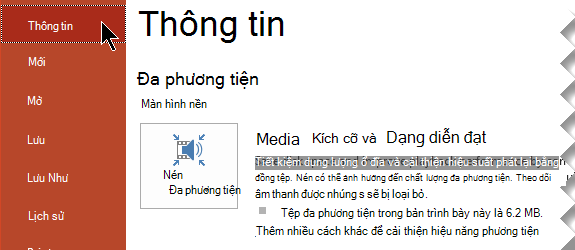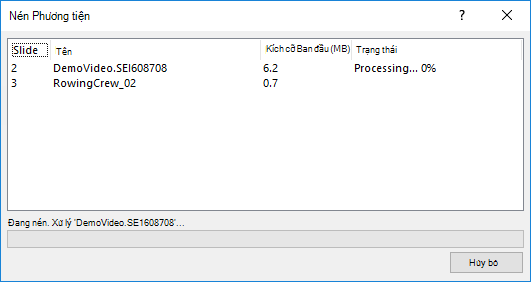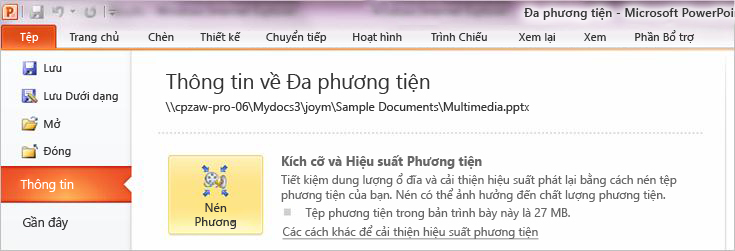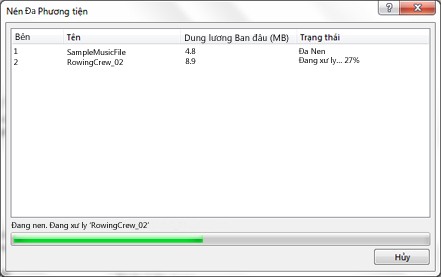Bạn có thể cải thiện hiệu suất phát lại và tiết kiệm dung lượng đĩa bằng cách nén tệp phương tiện.
(Tính năng này sẵn dùng trong PowerPoint for Windows nhưng không khả dụng trên PowerPoint for Mac hoặc PowerPoint cho web.)
-
Hãy mở bản trình bày chứa tệp âm thanh hoặc video.
-
Trên tab Tệp , chọn Thông tin, rồi trong phần Đa phương tiện, chọn Nén Phương tiện*.
* Phụ đề nhúng và bản âm thanh thay thế bị mất trong quá trình nén này.
-
Để xác định chất lượng video, mà điều này, ngược lại, sẽ quyết định kích cỡ của video, hãy chọn một trong các mục sau:
-
Full HD (1080p) Tiết kiệm bộ nhớ trong khi vẫn duy trì chất lượng tổng thể của âm thanh và video.
-
HD (720p) Chất lượng sẽ có thể so sánh được với đa phương tiện được truyền qua Internet.
-
Chuẩn (480p) Dùng khi bộ nhớ hạn chế, ví dụ như khi bạn đang gửi bản trình bày qua email.
Hình: Đang nén đa phương tiện
-
-
Hãy mở bản trình bày chứa tệp âm thanh hoặc video.
-
Trên tab Tệp , chọn Thông tin, rồi trong mục Kích cỡ và Hiệu suất Phương tiện, chọn Nén Phương tiện*.
* Phụ đề nhúng và bản âm thanh thay thế bị mất trong quá trình nén này.
-
Để xác định chất lượng video, mà điều này, ngược lại, sẽ quyết định kích cỡ của video, hãy chọn một trong các mục sau:
-
Chất lượng Bản trình bày Tiết kiệm bộ nhớ trong khi vẫn duy trì chất lượng tổng thể của âm thanh và video.
-
Chất lượng Internet Chất lượng sẽ có thể so sánh được với đa phương tiện được truyền qua Internet.
-
Chất lượng Thấp Dùng khi bộ nhớ hạn chế, ví dụ như khi bạn đang gửi bản trình bày qua email.
Hình: Đang nén đa phương tiện
-
Quan trọng: Một số định dạng tệp video cũ hơn có thể nén hoặc xuất không đúng cách trong Office trên PC chạy Windows RT. Thay vào đó, hãy dùng các định dạng phương tiện hiện đại như H.264 và Mã hóa Âm thanh Nâng cao (AAC) mà PowerPoint 2013 RT hỗ trợ. Bạn muốn biết mình đang sử dụng phiên bản Office nào?
Hãy xem bài viết sau để biết thêm về Mẹo cải thiện phát lại âm thanh và video cũng như khả năng tương thích.